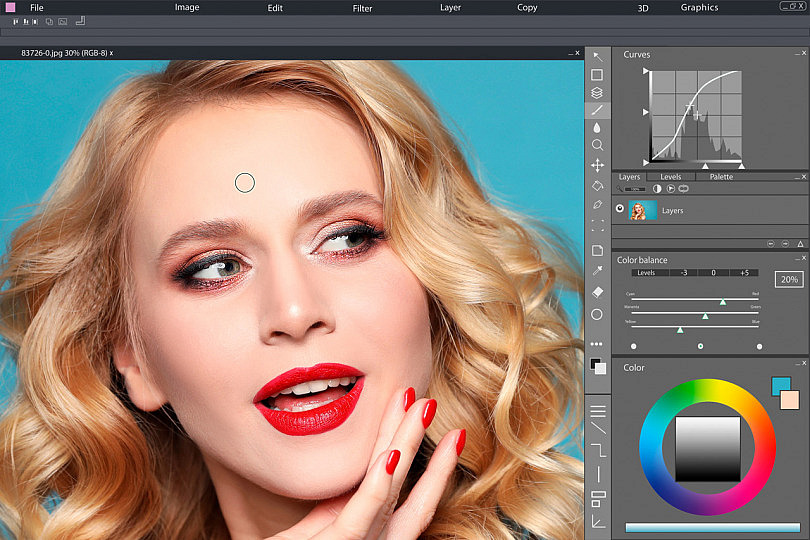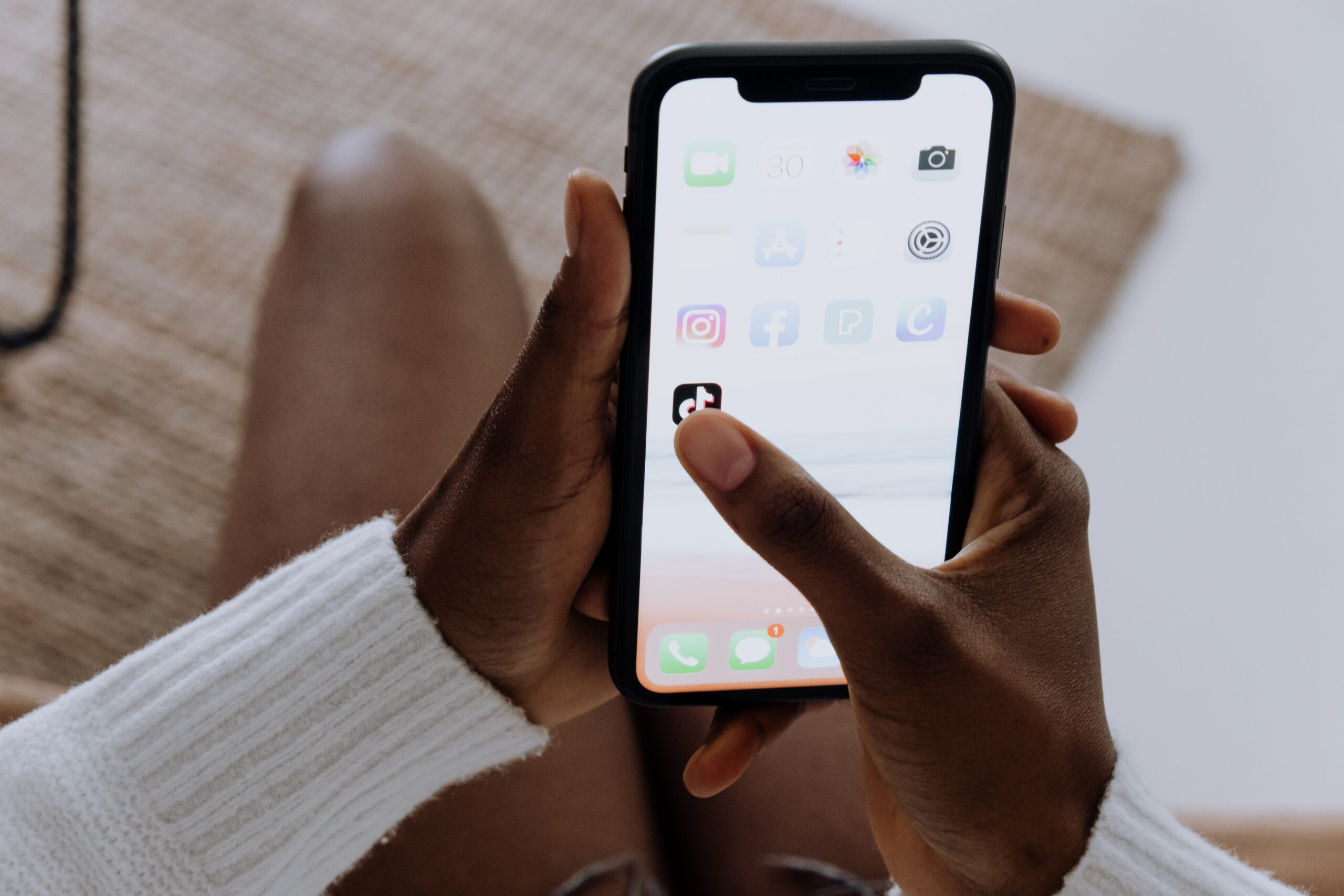¿Eres nuevo en la edición de imágenes y necesitas algunos consejos de edición de fotos para aprender cómo hacer que las fotos se vean bien?
En Elysiam recolectamos los mejores consejos solo para ti, en pro de mejorar la experiencia visual de tu marca.
Cuando se trata de editar fotografías, Photoshop y Lightroom son los mejores programas de edición de fotografías para PC para fotógrafos profesionales o principiantes.
Conoce nuestro servicio de fotografía publicitaria.
1. Recorta para una mejor composición
Al recortar una imagen, puedes eliminar elementos no deseados de los bordes de la imagen o cambiar la posición de los objetos para mejorar la composición. A veces, con solo cortar una pequeña parte de la imagen, obtendrás una transformación increíble.
2. Ajusta el brillo y el contraste
Entre las acciones de edición de fotos más fáciles para principiantes se encuentran cambiar el nivel de luces y sombras, así como reducir o aumentar el contraste. A menudo, será suficiente que hagas pequeños cambios en la configuración de contraste y brillo, así tus fotos aburridas e inexpresivas se convertirán en imágenes impresionantes.
3. Contrata a expertos
Si no tienes tiempo para estudiar los conceptos básicos de la edición de fotografías, puedes contratar nuestros servicios profesionales.
4. Afina detalles
Las áreas más claras de la foto se denominan reflejos, mientras que las más oscuras se denominan sombras. En algunas fotografías, ciertas áreas pueden parecer demasiado claras u oscuras, lo que significa que están sobreexpuestas, procura arreglar estos detalles.
5. Ajusta el balance de blancos
¿Has notado que los atardeceres o amaneceres muestran una luz cálida, mientras que las tomas nubladas son frías? Lo mismo ocurre con las lámparas, las fluorescentes dan una luz fría, mientras que las incandescentes son más cálidas. Para cambiar la temperatura, utiliza la herramienta de balance de blancos.
Cuando el balance de blancos está desactivado, los tonos de la imagen no se verán bien. Con estos consejos de Lightroom para principiantes, resolverás este problema fácilmente. Simplemente toma un cuentagotas y colócalo sobre cualquier área de la foto para resolver problemas de temperatura. Photoshop también tiene esta herramienta. Para encontrarlo, debes elegir una imagen, ir a la configuración y ajustar el balance de color.
6. Comienza con el uso de ajustes preestablecidos y acciones
No recomendamos editar una foto desde cero, especialmente cuando se trata de imágenes procesadas por lotes.
Para ahorrar tiempo, usa los ajustes preestablecidos de Lightroom y las acciones de Photoshop. Te ayudarán a procesar tus fotos de manera profesional con solo un par de clics.
7. Usa atajos
El conocimiento de los métodos abreviados de teclado de Lightroom y Photoshop te ayudará a ahorrar tiempo en la edición, así como a mejorar tus habilidades.
¿Buscas un atajo profesional y rápido? ¡Cotiza con Elysiam!
8. Trabaja con herramientas HSL para ajustar el color
El uso de herramientas HSL es ideal, ya que puedes ajustar el brillo y la saturación de cualquier color de la foto. Al elegir uno de los ocho tonos, puedes ajustar por separado su intensidad y luminancia.
Utiliza el selector de color para elegir el tono deseado. Al probar las herramientas HSL, verás qué colores y tonos se adaptan mejor a tu estilo.
9. Retoca la piel
La separación de frecuencia es un proceso complejo de separar colores y texturas de una foto en varias capas. Puedes personalizarlos por separado después. La alta frecuencia es útil cuando necesitas retocar el cabello, la textura, los poros y las imperfecciones de la piel, ideal para marcas de cuidado facial.
Las bajas frecuencias son perfectas cuando necesitas ajustar sombras, tonos y colores. Al dividir una imagen en capas, puedes editar una capa sin cambiar el resto. Puedes, por ejemplo, cambiar el tono de la piel manteniendo su textura natural.
10. Elimina las distracciones
A veces es importante eliminar elementos innecesarios de una imagen. Para hacerlo, deberás aprender cómo eliminar los pelos sueltos en Photoshop y cómo eliminar las arrugas de la ropa en Photoshop. También es posible editar transeúntes, puntos y destellos de luz.
Muchos profesionales editan imágenes en Photoshop utilizando pinceles de sello, clonación y correctores. El pincel corrector es excelente para retocar elementos rodeados de píxeles idénticos. La herramienta Clonar se usa para tareas más complejas y áreas más grandes. Si bien Lightroom no ofrece muchas opciones avanzadas, tiene herramientas que son perfectas para eliminar pequeñas imperfecciones.
11. Usa capas de ajuste y pinceles
Si necesitas un mejor control y flexibilidad en la edición, intenta usar capas de ajuste. Con ellos, puedes ajustar colores y editar capas sin cambiar permanentemente los píxeles de la imagen. Para agregarlos en Photoshop, busca el menú Capa, haz clic en la función Nueva capa de ajuste y elige una de las opciones disponibles. ¿Qué te pareció este artículo? ¡Cotiza con Elysiam!